Comment résoudre efficacement le problème du disque dur non alloué
« Mon Windows affiche un lecteur comme ayant de l'espace non alloué et demande que le lecteur soit initialisé. Que fait exactement moyenne non allouée, et comment résoudre ce problème ? Lorsqu'un disque dur apparaît soudainement comme non alloué sous Windows, vous êtes confronté à deux difficultés. Premièrement, vous devez réparer le disque jusqu'à ce qu'il soit à nouveau utilisable. Deuxièmement, vous devez récupérer tous les fichiers importants, car l'erreur pourrait être le signe d'une corruption de partition. Ce tutoriel décrit les processus.
CONTENU DE LA PAGE :
Partie 1 : Ce que signifie un disque dur non alloué
Pour stocker des fichiers sur un disque dur, vous devez allouer de l'espace. Allouer un disque dur signifie le préparer au stockage de données. Autrement dit, vous ne pouvez pas écrire, lire ou stocker de données sur un disque dur non alloué, car il ne dispose pas d'une structure de système de fichiers valide. Les principales causes de non-allocation d'un disque sont les suivantes :
1. Utilisation incorrecte du partitionnement du disque.
2. Système de fichiers ou table de partition corrompu en raison de pannes de courant soudaines, d'arrêts incorrects, etc.
3. Logiciel de messagerie.
Partie 2 : Comment réparer un disque dur non alloué
Solution 1 : créer une nouvelle partition
Une solution simple pour résoudre un problème d'espace non alloué sur un disque dur consiste à créer une nouvelle partition. Cette solution répartit une partition sur le disque non alloué et crée un système de fichiers à l'aide de la Gestion des disques.
Étape 1 : Faites un clic droit sur le Start menu et choisissez Gestion de disque.
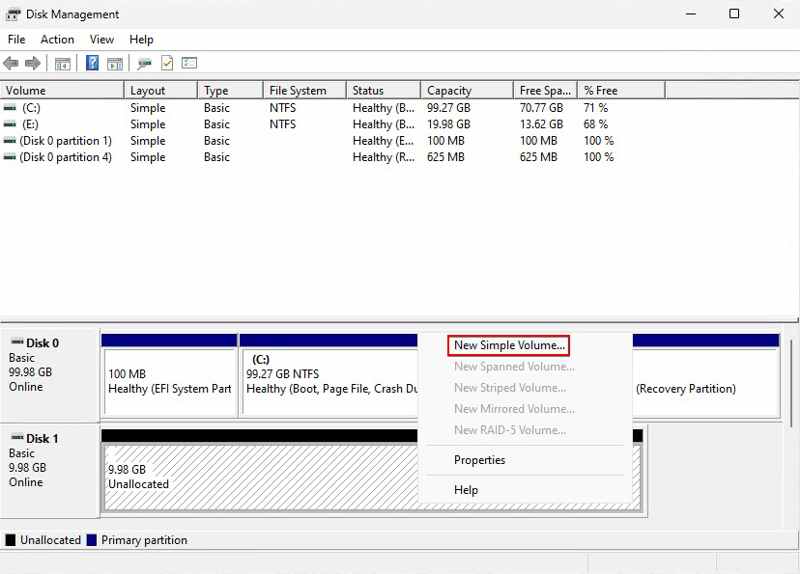
Étape 2 : Faites un clic droit sur l'espace non alloué et choisissez Nouveau volume simple.
Étape 3 : Cliquez sur Suivant sur le Assistant Nouveau volume simple dialogue.
Étape 4 : Définissez la taille du volume et cliquez Suivant.
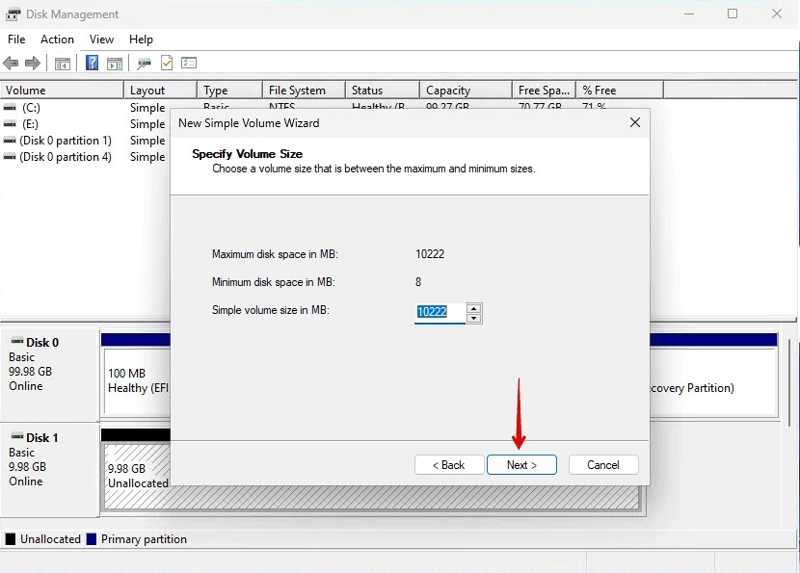
Étape 5 : Attribuez une lettre de lecteur et appuyez sur Suivant.
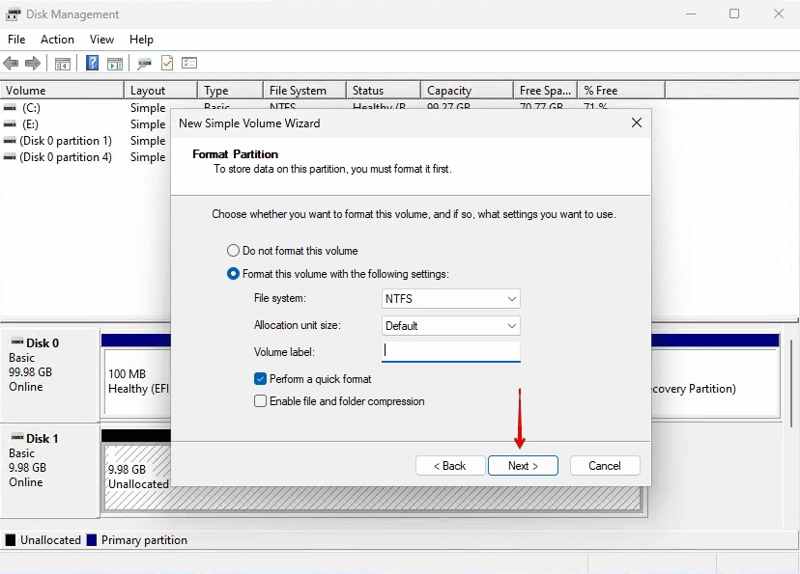
Étape 6 : Choisir Effectuer un formatage rapide et choisir NTFS comme le système de fichiers.
Étape 7 : Enfin, cliquez sur Finition.
Remarque: Si vous créez une partition sur un SSD, laissez environ 10 % d’espace non alloué sur le disque dur.
Solution 2 : ajouter de l’espace à une partition existante
Si vous ne souhaitez pas créer de nouvelle partition, vous pouvez également réparer un disque dur non alloué en l'ajoutant à une partition existante. Cette solution s'exécute également dans le Gestionnaire des disques de votre PC.
Étape 1 : Ouvrez la fenêtre Gestion des disques.
Étape 2 : Cliquez avec le bouton droit sur une partition existante que vous souhaitez étendre et choisissez Étendre le volume.
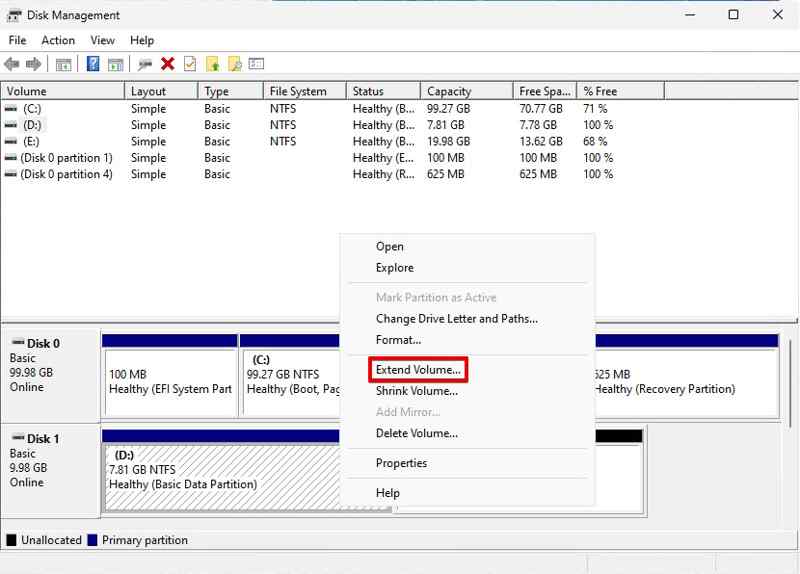
Étape 3 : Frappé Suivant sur le Étendre assistant de volume dialogue.
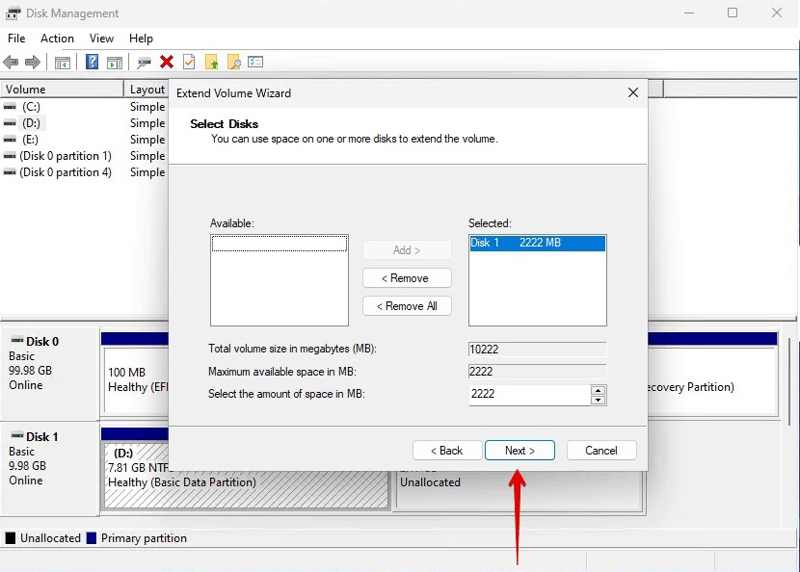
Étape 4 : Vérifiez le lecteur non alloué sous le Sélectionné volet et cliquez Suivant.
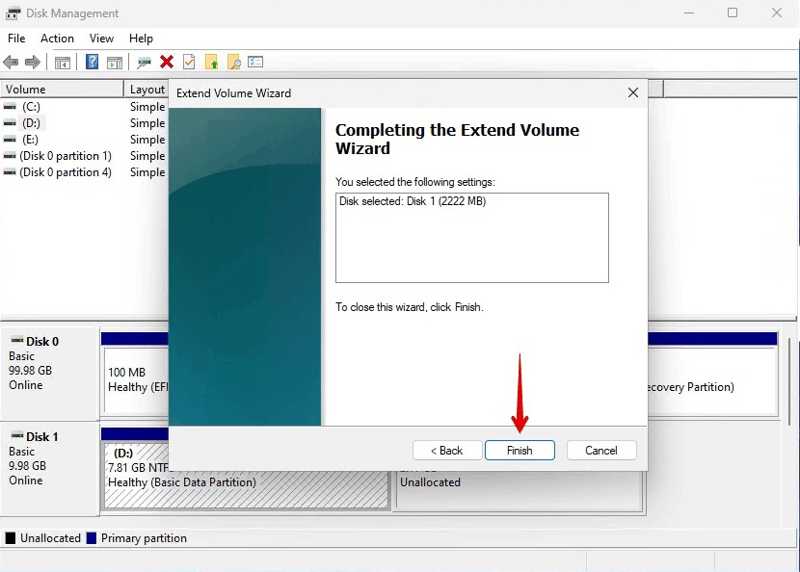
Étape 5 : Enfin, cliquez sur le Finition bouton pour confirmer l'action.
Solution 3 : essayez TestDisk
TestDisk est un outil open source permettant de réparer les disques durs non alloués. Son inconvénient est qu'il est basé sur des commandes et ne possède pas d'interface utilisateur graphique. De plus, il requiert des compétences techniques.
Étape 1 : Téléchargez TestDisk sur votre PC.
Étape 2 : Cliquez avec le bouton droit sur textdisk_win.exe et choisissez Exécuter en tant qu'administrateur.
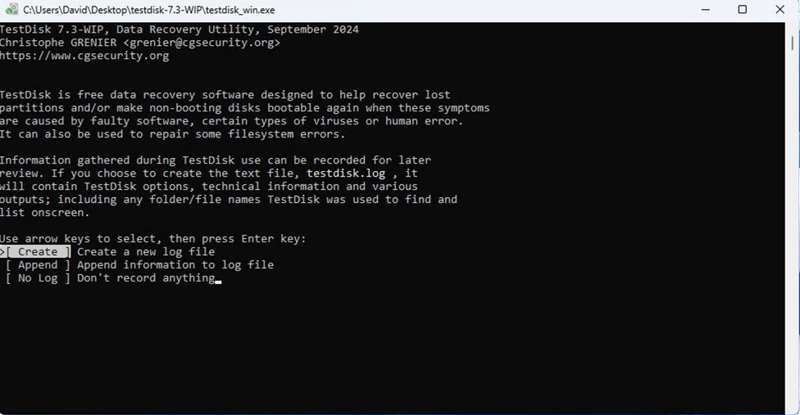
Étape 3 : Choisir Créer grâce à la fonction flèche boutons et appuyez sur Entrer.
Étape 4 : Ensuite, sélectionnez le lecteur non alloué dans la liste.
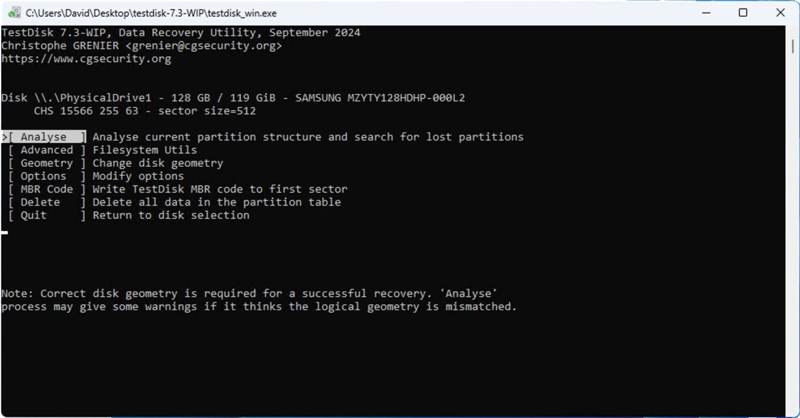
Étape 5 : Choisir Analyse et appuyez sur Entrer.
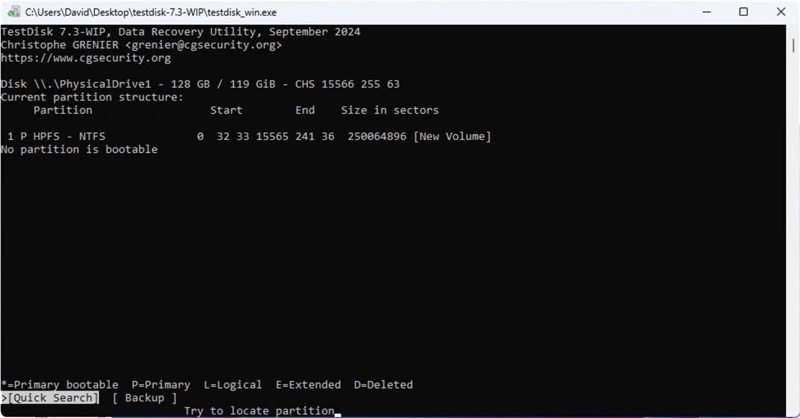
Étape 6 : Ensuite, sélectionnez Recherche rapide et laissez TestDisk analyser votre lecteur.
Étape 7 : Sélectionnez la partition à récupérer et appuyez sur Entrer.
Étape 8 : Choisir Écrire et appuyez sur Entrer pour le confirmer.
Partie 3 : Comment récupérer des données à partir d'un disque dur non alloué
Apeaksoft Récupération De Données C'est l'option la plus simple pour récupérer des données supprimées d'un disque non alloué. Sa conception intuitive en fait une option intéressante pour les utilisateurs lambda. Sa technologie avancée intégrée permet de récupérer un maximum de données.
La meilleure option pour récupérer des données à partir d'un lecteur non alloué
- Récupérez tous les types de fichiers du lecteur non alloué.
- Disponible dans diverses situations, y compris les fichiers corrompus.
- Protégez la qualité du fichier pendant la récupération des données.
- Compatible avec Windows 11 et macOS 10.7 ou supérieur.
Téléchargement sécurisé
Téléchargement sécurisé

Comment récupérer des données à partir d'un lecteur non alloué
Étape 1 : Scannez votre lecteur
Exécutez le meilleur outil de récupération de données pour un disque non alloué après l'avoir installé sur votre ordinateur. Accédez à Récupération de disque dur et choisissez le lecteur non alloué. Cliquez sur l'icône Start scan bouton pour commencer à analyser votre lecteur.

Étape 2 : Aperçu des fichiers perdus
Une fois l'analyse des données terminée, vous pouvez prévisualiser les fichiers récupérables par type et emplacement. Par exemple, accédez à Liste de types Sélectionnez les types de fichiers souhaités et prévisualisez-les. Vous pouvez rapidement localiser des fichiers spécifiques grâce à l'onglet Filtre et Rechercher d’APOB.

Étape 3 : Récupérer des fichiers perdus
Enfin, sélectionnez tous les fichiers que vous souhaitez récupérer à partir du lecteur non alloué et cliquez sur le bouton Récupérer Sélectionnez un autre emplacement et confirmez la récupération du fichier. Ce programme peut par exemple vous aider. récupérer des emails supprimés, vidéos, chansons et plus encore.

Conclusion
Ce tutoriel explique comment réparer un disque dur indiquant qu'il n'est pas alloué et récupérez vos fichiers depuis le disque. Choisissez la solution adaptée à vos besoins et résolvez rapidement le problème. Apeaksoft Data Recovery est la meilleure option pour récupérer des données depuis un disque non alloué. Si vous avez d'autres questions sur ce problème, n'hésitez pas à les poser sous cet article.
Articles Relatifs
Les disques RAID sont plus difficiles à récupérer en raison de leurs méthodes d'écriture complexes. Cet article propose des logiciels et services spécialisés de récupération de données RAID.
Si votre disque SSD a subi une perte de données ou est endommagé, vous devez récupérer vos fichiers perdus dès maintenant. Découvrez quelques méthodes pour récupérer facilement vos données SSD.
Comment gérer la perte de données sur une petite clé USB ? Découvrez comment récupérer des fichiers supprimés sur une clé USB ou une clé USB corrompue.
Vous ne trouvez pas vos captures d'écran sur le bureau ? Pas d'inquiétude ! Cet article vous explique où les retrouver et comment les récupérer facilement.

